Εξαγωγή σε συγκεντρωτικό πίνακα Excel
Μπορείτε να εξαγάγετε δεδομένα αναφοράς σε έναν συγκεντρωτικό πίνακα του Office Excel για να δείτε μοτίβα και τάσεις στα δεδομένα. Ένας συγκεντρωτικός πίνακας του Excel είναι ένας πολύ καλός τρόπος για να συνοψίσετε, αναλύσετε, εξερευνήσετε και παρουσιάσετε τα δεδομένα εφαρμογής σας. Μπορείτε να εξαγάγετε έως και 100,000 σειρές κάθε φορά.
Ορισμένα στοιχεία που πρέπει να λάβετε υπόψη:
- Η επιλογή να εξαγάγετε δεδομένα σε συγκεντρωτικό πίνακα του Excel δεν είναι διαθέσιμη σε όλους τους τύπους σειρών. Εάν δεν βλέπετε την επιλογή, δεν είναι διαθέσιμη για αυτήν τη σειρά.
- Επί του παρόντος, οι τιμές εξάγονται στο Excel ως αριθμοί. Αφού ολοκληρώσετε την εξαγωγή, ανατρέξτε στο θέμα της βοήθειας του Excel "Εμφάνιση αριθμών ως νόμισμα" για να μορφοποιήσετε τα δεδομένα ως νόμισμα.
- Οι τιμές ημερομηνίας και ώρας που βλέπετε στην εφαρμογή εμφανίζονται ως Ημερομηνία όταν εξαγάγετε το αρχείο στο Excel, όμως το κελί στην πραγματικότητα δείχνει την ημερομηνία και ώρα.
Εξαγωγή δεδομένων σε PivotTable
Στο αριστερό τμήμα περιήγησης, επιλέξτε έναν πίνακα.
Στη γραμμή εντολών, επιλέξτε το μενού Εξαγωγή σε Excel και, στη συνέχεια, επιλέξτε Δυναμικός συγκεντρωτικός πίνακας.
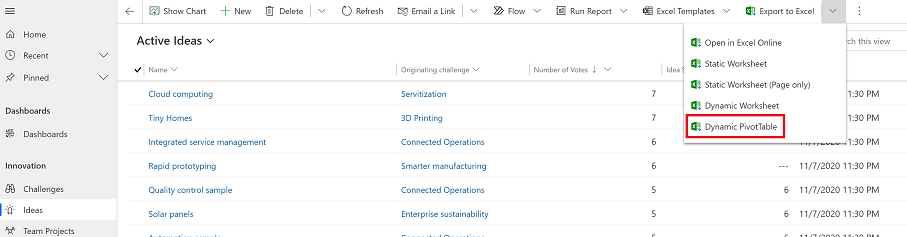
Στο παράθυρο διαλόγου Επιλέξτε στήλες για συγκεντρωτική προβολή Excel, επιλέξτε τις ρυθμίσεις στηλών και, στη συνέχεια, επιλέξτε Εξαγωγή.

Από προεπιλογή, η Λίστα στηλών συγκεντρωτικού πίνακα περιλαμβάνει μόνο στήλες που εμφανίζονται στη λίστα Επιλέξτε στήλες για συγκεντρωτική προβολή Excel.
Όταν ολοκληρωθεί η λήψη, μεταβείτε στη θέση του αρχείου που κατεβάσατε.
Σημείωση
Όταν κατεβάσετε ένα φύλλο εργασίας, θα πρέπει να αποθηκευτεί αυτόματα στον υπολογιστή σας. Ωστόσο, εάν δεν γίνει αυτό, αποθηκεύστε το πριν να το ανοίξετε για να το επεξεργαστείτε. Διαφορετικά, ενδέχεται να λάβετε αυτό το μήνυμα σφάλματος: Το Excel δεν μπορεί να ανοίξει ή να αποθηκεύσει άλλα έγγραφα επειδή δεν υπάρχει αρκετή ελεύθερη μνήμη ή χώρος στο δίσκο.
Για να διορθώσετε το πρόβλημα:
- Ανοίξτε το Excel και μεταβείτε στο Αρχείο > Επιλογές > Κέντρο αξιοπιστίας Ρυθμίσεις κέντρου > Προστατευμένη προβολή.
- Στην Προστατευμένη προβολή, καταργήστε και τα τρία στοιχεία.
- Επιλέξτε OK > OK.
Εξακολουθούμε να συνιστούμε να αποθηκεύετε και, στη συνέχεια, να ανοίγετε το αρχείο δεδομένων, αντί να απενεργοποιείτε την προστατευμένη προβολή που ενδέχεται να θέσει τον υπολογιστή σας σε κίνδυνο.
Ανοίξτε το αρχείο Excel που αποθηκεύσατε.
Εάν βλέπετε την προειδοποίηση ασφαλείας Οι συνδέσεις εξωτερικών δεδομένων έχουν απενεργοποιηθεί, κάντε κλικ στην επιλογή Ενεργοποίηση περιεχομένου.
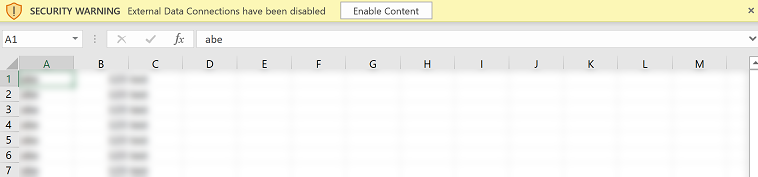
Σημείωση
Εάν δεν βλέπετε δεδομένα και παρουσιαστεί σφάλμα, ανατρέξτε στο θέμα Η ανανέωση όλων δεν λειτουργεί.
Για να προσθέσετε ένα PivotTable, στην καρτέλα Εισαγωγή, επιλέξτε PivotTable.
Σημείωση
Πρέπει να ολοκληρώσετε αυτό το βήμα για να εισαγάγετε το PivotTable. Το PivotTable δεν δημιουργείται αυτόματα.
Μετακινήστε τις στήλες από τη Λίστα στηλών συγκεντρωτικού πίνακα στον Συγκεντρωτικό πίνακα. Για περισσότερες πληροφορίες, ανατρέξτε στο θέμα Επισκόπηση συγκεντρωτικών πινάκων και συγκεντρωτικών γραφημάτων.
Σημείωση
Μπορείτε να μας πείτε ποια γλώσσα προτιμάτε για την τεκμηρίωση; Πάρτε μέρος σε μια σύντομη έρευνα. (σημειώνεται ότι αυτή η έρευνα είναι στα Αγγλικά)
Η έρευνα θα διαρκέσει περίπου επτά λεπτά. Δεν συλλέγονται προσωπικά δεδομένα (δήλωση προστασίας προσωπικών δεδομένων).